私のPCの環境でIMEの文字入力が非常に遅い
止まったりとスムーズに入力できなかったので
色々と試したところ一番効果があった
対処方法をご紹介します
目次
IMEのバージョンを変更する方法
一番効果的だったIMEを変更するという方法
これでかなりスムーズに入力できるようになったので
ご紹介します
表示されているIMEバー、タスクトレイに格納の場合でも
IME上で右クリックして「設定」をクリックします
もし複数のIMEが表示されている場合は
上の規定の言語で今とは違うIMEを選択して
OKで閉じます
上記画面の様に1つしかIMEが登録されていない
場合は
右の「追加」をクリックします
日本語から今とは別のIMEにチェックして
OKをクリックします
私の場合は
「Microsoft Office IME 2010」が遅い様なので
「Microsoft IME」にチェックしてOKをクリックしました
こんな感じでチェックしてOKをクリック
追加した「Microsoft IME」を「上に移動」で
一番上にしておきます
最後に「規定の言語」から
「Microsoft IME」を選択してOKで閉じます
IMEバーの一番左のアイコンを
「Microsoft IME」にチェックすれば
有効になると思います
これでかなり快適に文字入力できるようになりました
その他にもGoogleなど別の文字入力ソフトにすれば
快適にもなるかと思います
ご参考になればと思います
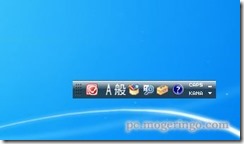




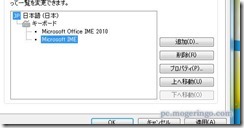

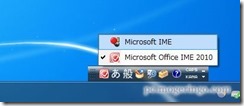





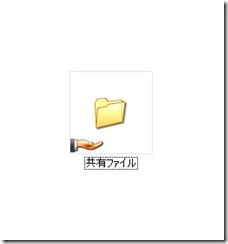
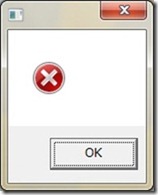
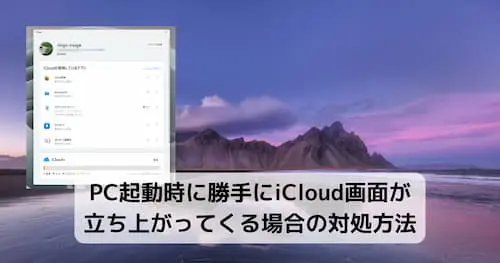
コメント
コメント一覧 (2件)
Windows7、で突然文字入力がとっても遅く、また押したキーが入力されなかったりする現象が現れました。ネットで検索し様々な方法を試しましたが、全く改善されませんでした。
ところが、ハードディスク及びメモリーの接点を清掃し差し替えたところ、治ってしまいました。
色々試して、だめだった人は、一度やってみてはいかがでしょうか。
[…] 【解決】IMEの文字入力が遅い!止まる! 場合の対処方法 | PCあれこれ探索 […]